Linux下MySQL5.7.18 yum方式从卸载到安装过程图解
折腾了大半天,看了想,想了看,总算是弄清楚yum安装的过程了,之前写过二进制包安装的,这里用yum安装,环境都是一样的,Centos7.2+MySQL5.7.18.
每一步都参考了不少文章,后面会一一列举出来,因为本机已经安装过了,索性按照步骤一步一步卸载完成之后再重新安装。
本文通过一系列相对山寨的方式来实现,对于像本人一样接触linux时间不长的用户,相对也比较容易理解和接受,比如直接在Windows下面下载文件拖动到linux系统中而不是wget命令下载,直接通过winscp编辑器的编辑功能,而不是vim命令编辑.
卸载
操作系统版本

rpm -qa | grep -i mysql rpm -qa | grep -i mysql命令查看已经安装过的组件。
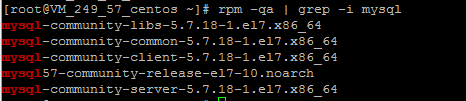
使用yum -y remove命令卸载已经安装的MySQL组件,使用下面的命令,对于上面已经安装的分别卸载,
yum -y remove mysql-community-libs-5.7.18-1.el7.x86_64 yum -y remove mysql-community-common-5.7.18-1.el7.x86_64 yum -y remove mysql-community-client-5.7.18-1.el7.x86_64 yum -y remove mysql57-community-release-el7-10.noarch yum -y remove mysql-community-server-5.7.18-1.el7.x86_64
多的图就不截了,截一个示例一下。
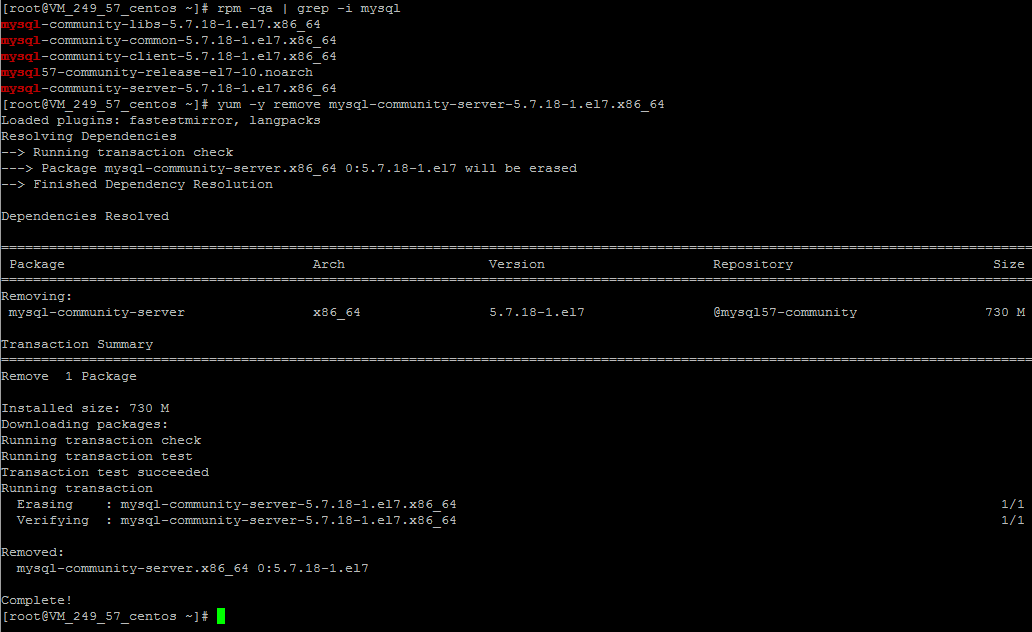
再次使用rpm -qa | grep -i mysql查看已安装的组件,已经完全卸载了。

whereis mysql查询之前安装生成的目录,分别移除。

安装
下载MySQL的repo源,至于这个文件是干啥的,个人理解起来就是自动帮你配置MySQL安装组件的yum源的。
这个文件可以在Windows下面下载,然后在上传至linux服务器中,也可以在linux服务器中直接下载,也是需要安装的。
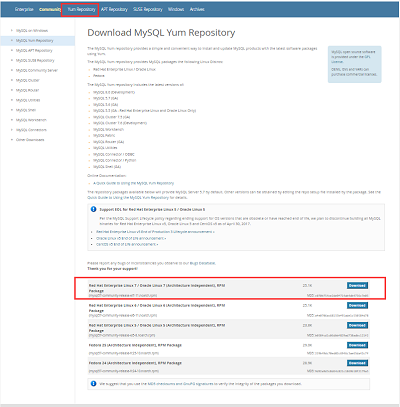
这个文件下载下来之后,通过winscp拖到linux服务器的根目录下
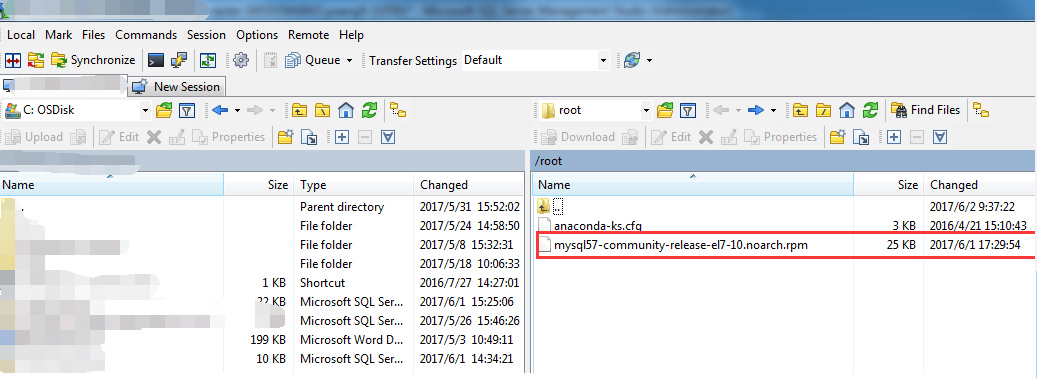
Linux下上面下载的文件

安装MySQL的repo包
rpm -ivh mysql57-community-release-el7-10.noarch.rpm
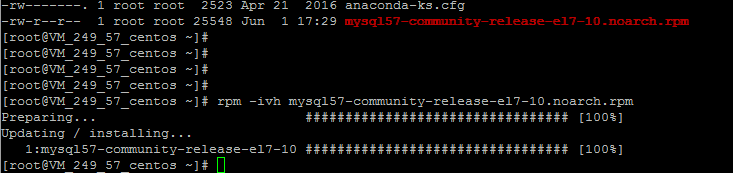
中间会有一些简单的提示,输入Y之后,一切都是全自动安装。
yum install mysql-community-server

安装完成
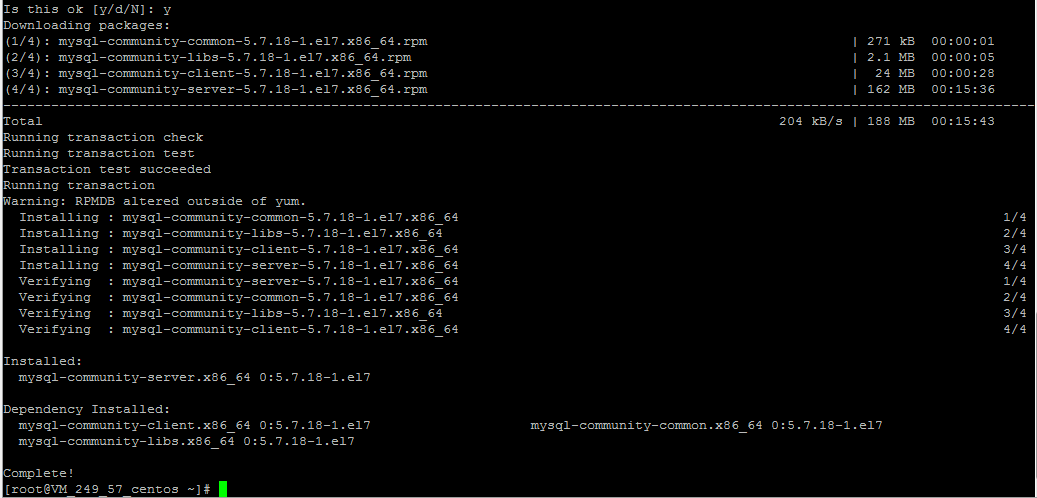
修改Root初始密码
安装之后会在etc下生成一个my.cnf文件,在my.cnf中加入一个skip-grant-tables = 1配置,跳过初始化密码验证要求。
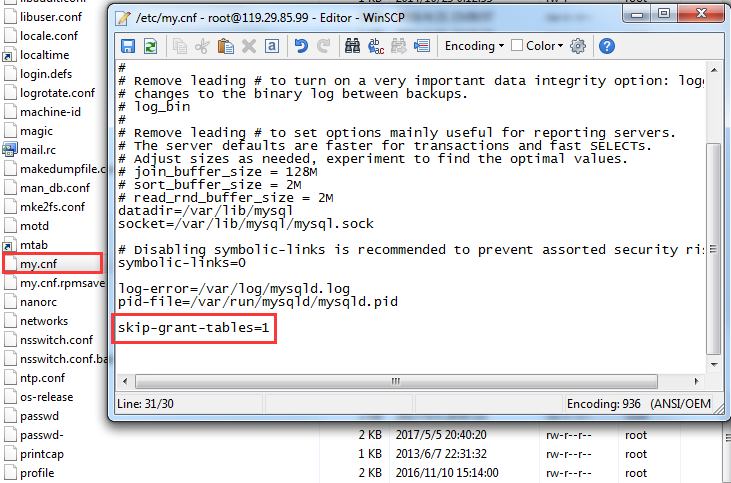
systemctl启动mysql服务
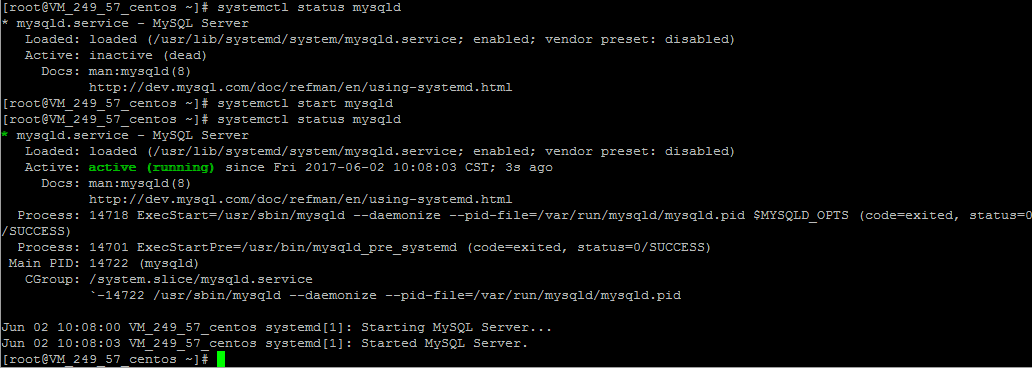
连接至MySQL服务,因为配置了跳过密码要求,输入mysql -u -p之后回车,提示输入密码的时候继续回车就可以连接至mysql了。
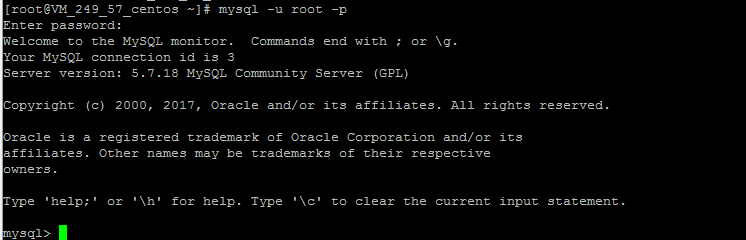
修改MySQL的Root密码
update user set authentication_string=PASSWORD('newpassword') where User='root';
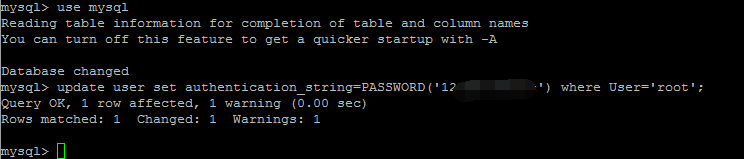
利用这个语句修改root用户可远程访问,update user set host = '%' where user = 'root'

重启之后,可以用预制的密码登陆连接至MySQL
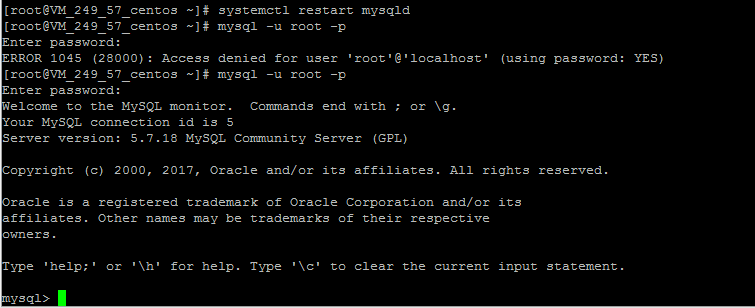
整个过程还是比较简单的,熟悉的话,也就是几分钟的事
这么折腾一遍其实花不了多久时间,只不过是自己不熟悉,一边摸索一边尝试,如果有人指导一下或者多摸索一下就会简单很多

